Ürüne Göre İncelemeler Nasıl Kullanılır WooCommerce Block
Yayınlanan: 2021-12-12Çevrimiçi mağazanızda müşteri incelemelerini görüntülemek, etkileşimi artırmak, güveni artırmak ve satışları artırmak için güçlü bir strateji olabilir. Belirli ürünler için tüm incelemeleri sergilemenin basit bir yolunu arıyorsanız, Ürüne Göre İncelemeler WooCommerce bloğunu kullanmanızı öneririz.
Bu gönderide , Ürün WooCommerce İncelemeleri bloğunu gönderilerinize ve sayfalarınıza nasıl ekleyeceğinizi açıklayacağız ve çeşitli ayar ve seçeneklerini keşfedeceğiz. Ardından, onu etkili bir şekilde kullanmanız için size bazı ipuçları vereceğiz ve sık sorulan bazı soruları yanıtlayacağız.
Başlayalım!
Ürün WooCommerce Bloğuna Göre İncelemeleri Gönderinize veya Sayfanıza Nasıl Eklersiniz?
Sitenizdeki bir gönderiye veya sayfaya ürünler için müşteri incelemeleri yerleştirmek istiyorsanız, birkaç farklı yöntem kullanabilirsiniz. Ancak, en kolay seçenek Ürüne Göre İncelemeler WooCommerce bloğunu eklemektir. Çoğu WooCommerce bloğunda olduğu gibi, bu öğeyi kullanmak hızlı ve kolaydır.
Başlamak için ürün incelemelerinin görüntülenmesini istediğiniz gönderiye veya sayfaya gidin. Ardından, + düğmesine (1) tıklayın, "ürüne göre incelemeler" (2) arayın, ardından ilk seçeneği (3) seçin:
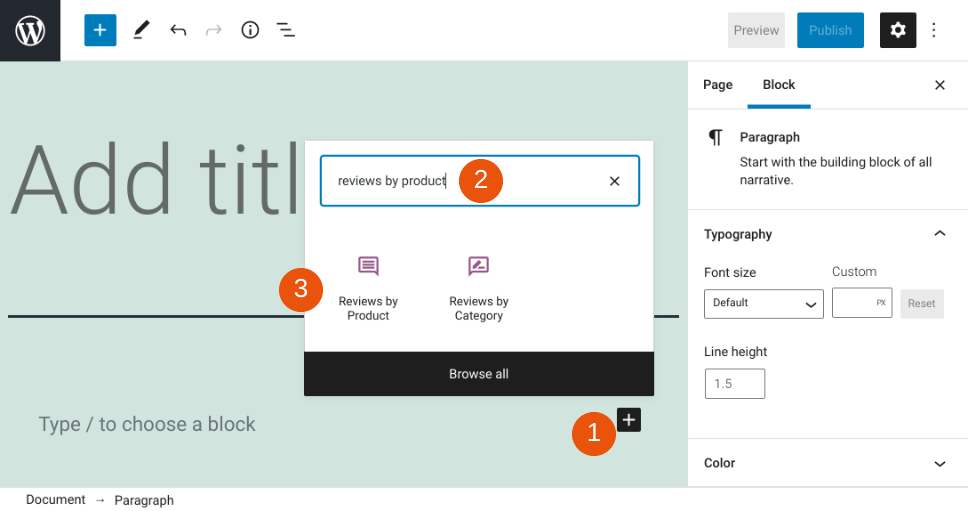
Alternatif olarak, bir Paragraf bloğuna "/ürüne göre incelemeler" yazabilirsiniz. Enter tuşuna bastığınızda, öğe otomatik olarak eklenecektir.
Ürün WooCommerce Blok Ayarlarına ve Seçeneklerine Göre İncelemeler
Bloğu yerleştirdikten sonra, incelemelerini görüntülemek istediğiniz ürünleri arayabilirsiniz. Bunu, metin alanında belirli bir öğeyi arayarak veya ürün listesinde gezinerek yapabilirsiniz:
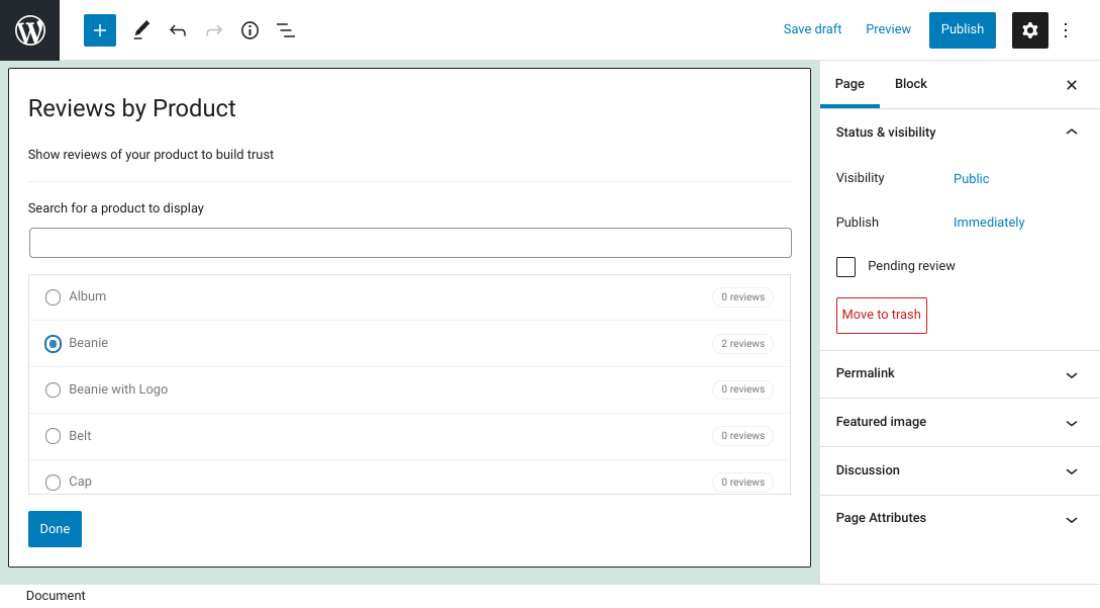
Bu örnek için Beanie ürününü seçeceğiz. Kullanmak istediğiniz eşyayı seçtikten sonra blok penceresinin alt kısmında bulunan Bitti butonuna tıklayabilirsiniz.
Artık o ürün için herhangi bir müşteri yorumu görünecektir:
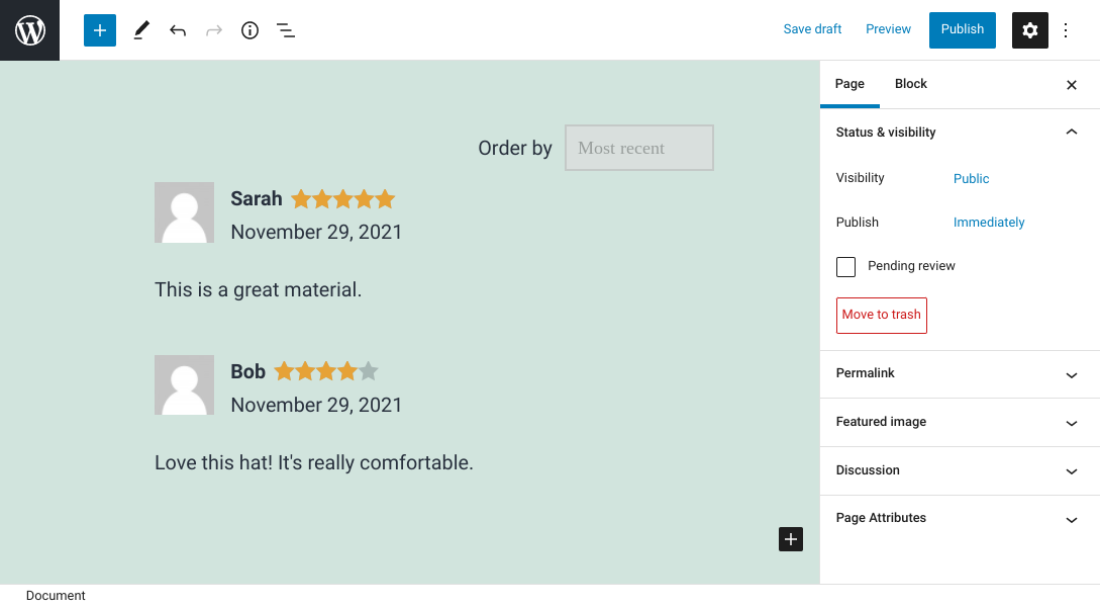
Ekranın sağ tarafında bir avuç ayar mevcuttur. İlk seçenekler Tipografi ve Renk'tir :

Yazı tipi boyutu için, onu varsayılanda bırakabilir, özel bir boyut ekleyebilir veya açılır menüyü kullanarak Küçük'ten Devasa'ya kadar herhangi bir şey seçebilirsiniz. Paletten bir gölge veya özel bir renk kullanarak gözden geçirme metninin rengini de değiştirebilirsiniz. Bu ayarların müşterinin adı, tarihi ve incelemenin kendisi dahil tüm metni değiştireceğini unutmayın.
Sonraki ayarlar Ürün ve İçerik'tir :
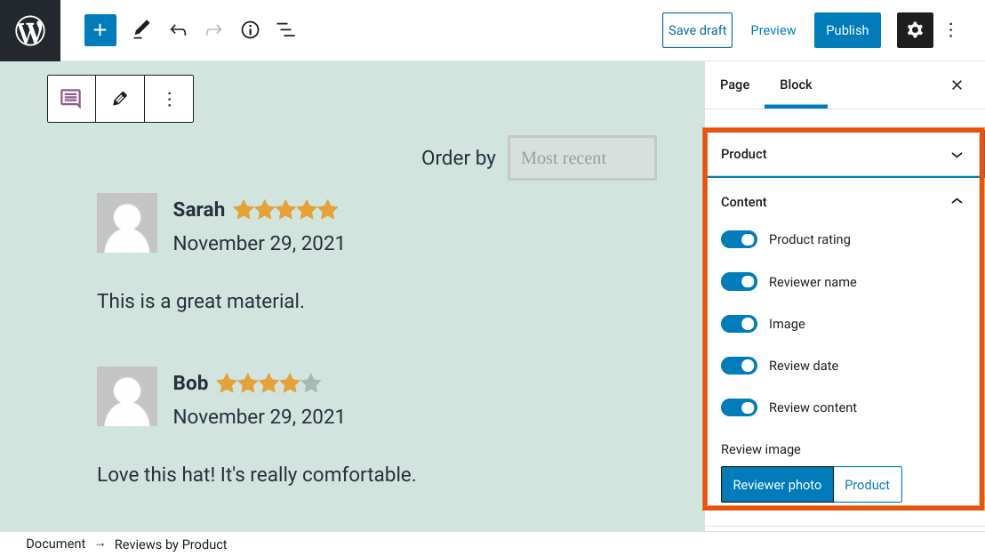
Ürün ayarı, incelemelerini gösterdiğiniz ürünü eklemenizi veya değiştirmenizi sağlar. İçerik altında, hangi bilgileri gizleyeceğinizi veya göstereceğinizi özelleştirebilirsiniz. Bu içerir:
- Ürün değerlendirmesi
- yorumcu adı
- resim
- Gözden geçirme tarihi
- İçeriği inceleyin
Ayrıca, Görseli İncele ayarıyla, inceleyenin fotoğrafını veya ürünün resmini gösterme arasında da seçim yapabilirsiniz.
Son olarak, Liste Ayarlarını özelleştirebilirsiniz:
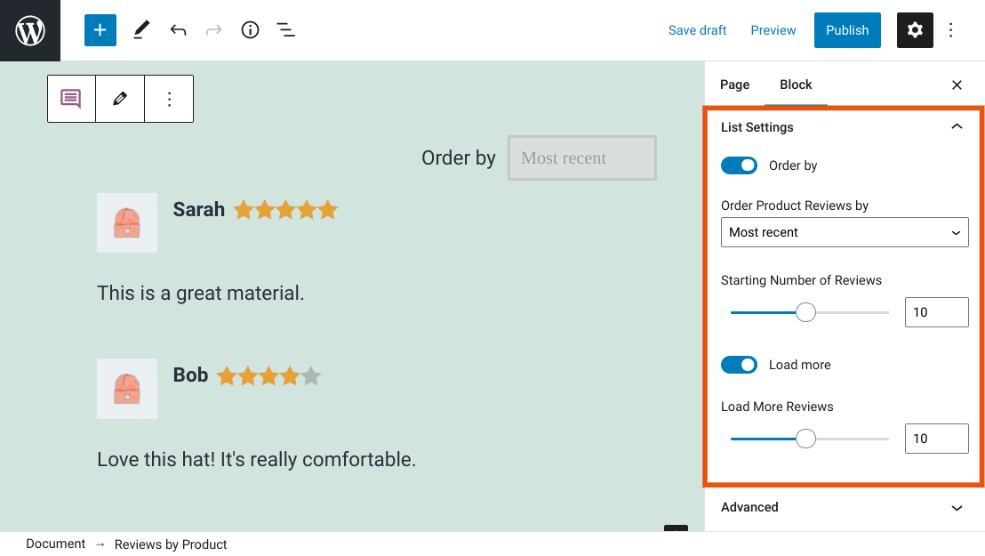
Burada, ürün incelemelerinizin sırasını değiştirebilirsiniz. Örneğin, varsayılan En son seçeneğini kullanabilir veya bunu En Yüksek veya En Düşük derecelendirme olarak değiştirebilirsiniz. Ayrıca başlangıçta kaç yorumun görüntüleneceğini ve bir kullanıcı Daha Fazla Yükle düğmesini tıkladığında görünen referans sayısını da değiştirebilirsiniz.

Ürüne Göre İncelemeleri Kullanma İpuçları WooCommerce Bloğu Etkili
Gördüğünüz gibi, Ürüne Göre İncelemeler WooCommerce bloğu oldukça basittir. Ancak, onu etkili bir şekilde kullandığınızdan emin olmak için aklınızda tutmak isteyebileceğiniz bazı ipuçları ve en iyi uygulamalar vardır.
İlk olarak, müşterilerin yorum bırakmasını kolaylaştırmak çok önemlidir. Bu nedenle WooCommerce'in yerleşik inceleme özelliğini etkinleştirmenizi öneririz.
Bunu, panonuzdan WooCommerce > Ayarlar'a giderek ve ardından Ürünler sekmesini seçerek yapabilirsiniz. Ardından, aşağı kaydırın ve İncelemeleri etkinleştir'in yanındaki kutuyu tıklayın:
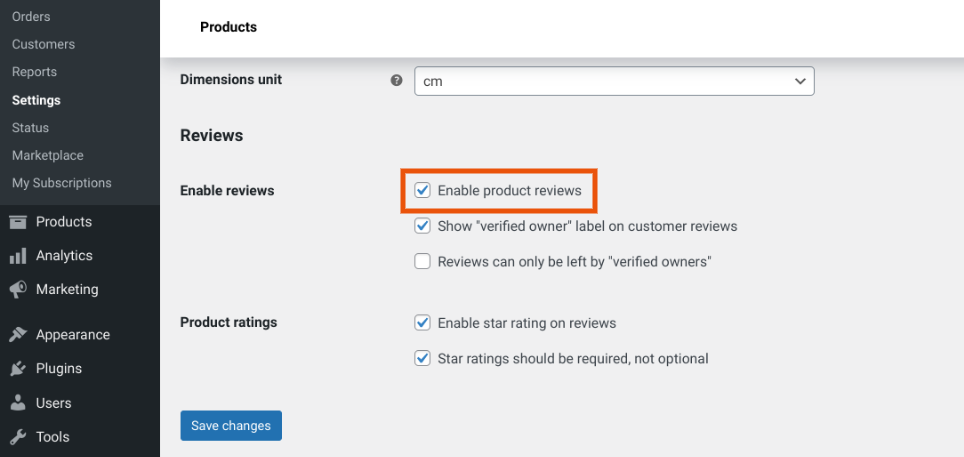
İşiniz bittiğinde, değişikliklerinizi kaydetmeyi unutmayın. Artık müşterileriniz ürünleriniz için kolayca ürün incelemeleri bırakabilecekler:
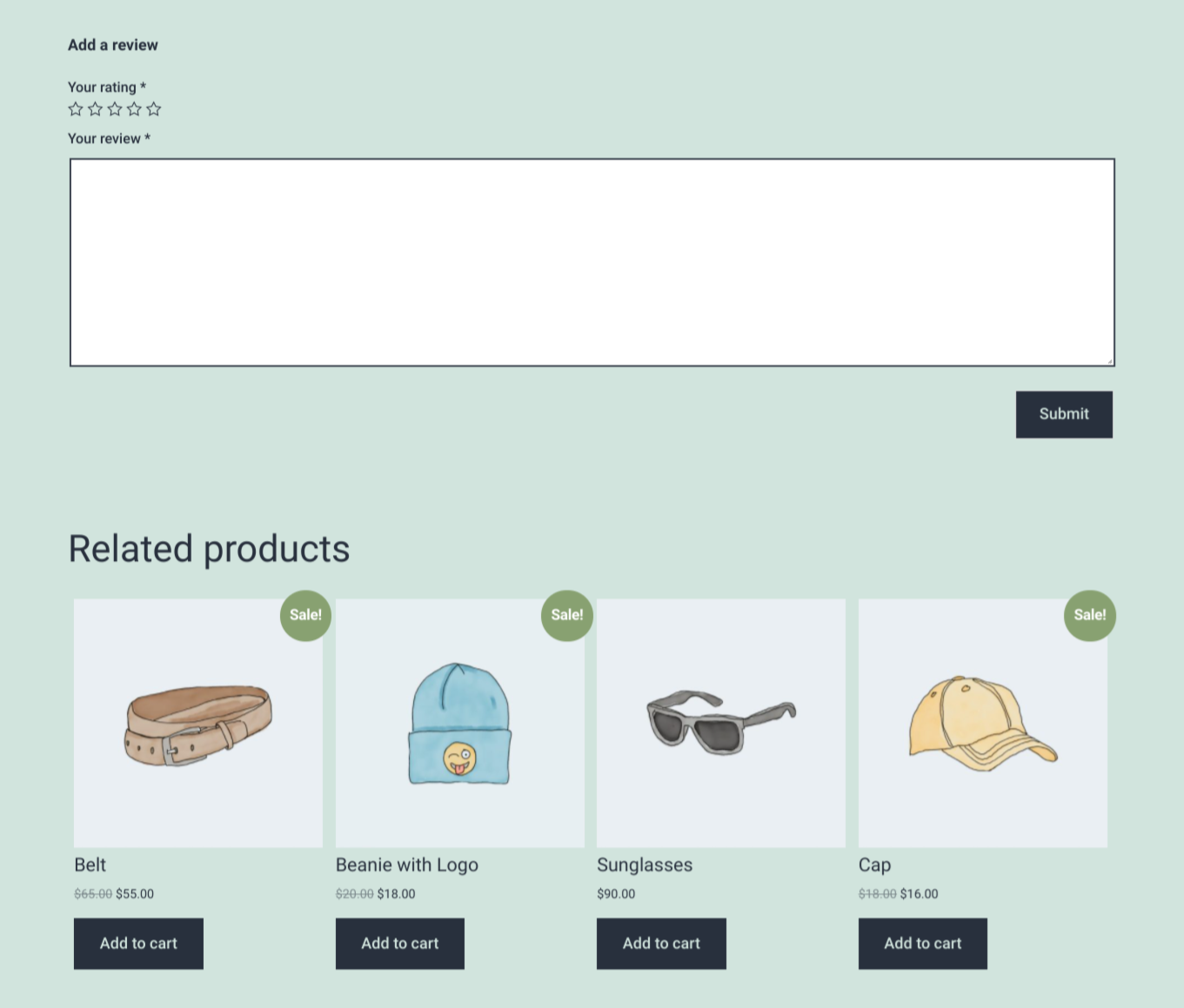
Ayrıca, ürün incelemelerinin rengini daha fazla öne çıkarmak için özelleştirmek isteyebilirsiniz. Metin rengini değiştirmeye karar verirseniz, okunabilir bir şey seçtiğinizden emin olun. Metnin temanızın arka planında görünür olduğundan emin olmak için bloğu ön uçta önizlemenizi öneririz:
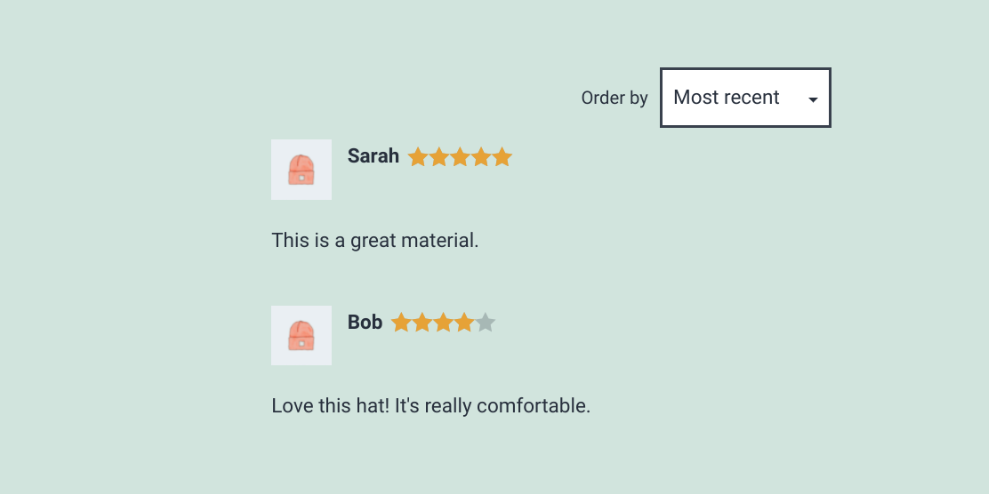
Ayrıca, incelemenin ne kadar bilgi içermesini istediğinizi de düşünebilirsiniz. Örneğin, tarihin gösterilmesi gerekli olmayabilir. Referansınızın içerdiği ayrıntı sayısını en aza indirmek, önemli kısımların (gerçek inceleme ve derecelendirme) öne çıkmasına ve sayfanın dağınık olmasını önlemeye yardımcı olabilir.
Ürüne Göre İncelemeler Hakkında Sıkça Sorulan Sorular WooCommerce Block
Bu noktada, Ürüne Göre İncelemeler bloğu hakkında bilinmesi gereken her şeyi tartıştık. Ancak, tüm üslerimizi kapsadığımızdan emin olmak için, sık sorulan bazı soruları toparlayalım.
Ürün Bloğuna Göre İncelemeleri Nerede Kullanabilirim?
Ürüne Göre İnceleme bloğunu, Blok Düzenleyiciye erişmenizi sağlayan web sitenizin herhangi bir yerinde kullanabilirsiniz. Bu konumlar, sayfalarınızı ve gönderilerinizi içerir. Altbilgi veya kenar çubuğu alanlarına eklemek için öğeyi bir WordPress widget'ı olarak da ekleyebilirsiniz.
Ürün Bloğuna Göre İncelemeler, Kategoriye Göre İncelemelerden Farklı mı? WooCommerce Bloğu?
Hem Ürüne Göre İncelemeler hem de Kategoriye Göre İncelemeler, ürün incelemelerini gösterebilen WooCommerce bloklarıdır. Ancak, ikinci öğe, belirli bir ürün kategorisi için tüm incelemeleri görüntüleyebilir. Örneğin, sattığınız belirli bir bere yerine "şapkalar" kategorisine giren ürünler için tüm müşteri referanslarını gösterebilirsiniz.
Ürüne Göre İncelemeler , seçilen öğeler için incelemeleri vurgulamanıza olanak tanır. Buna karşılık, Kategoriye Göre İncelemeler , belirli ürün kategorileri için referansları sergilemenize olanak tanır.
Çözüm
WooCommerce mağazanızda yüksek puan alan ürünleriniz varsa, alışveriş yapanların bu bilgileri görmesini sağlamak akıllıca bir fikirdir. Tüketici incelemeleri yalnızca güveni artırmaya yardımcı olmakla kalmaz, aynı zamanda satışları da artırabilir.
Bu makalede tartıştığımız gibi, incelemelerinizi sergilemenin en kolay yollarından biri Ürün İncelemeleri WooCommerce bloğunu kullanmaktır. Çevrimiçi mağazanızdaki belirli ürünler için tüm müşteri geri bildirimlerini görüntüler. Ayrıca, öğeyi herhangi bir gönderi ve sayfanıza ekleyebilir ve beğeninize göre kolayca özelleştirebilirsiniz.
Ürüne Göre İncelemeler WooCommerce bloğunu kullanma hakkında herhangi bir sorunuz var mı? Aşağıdaki yorumlar bölümünde bize bildirin!
Vladwel / Shutterstock.com üzerinden Öne Çıkan Görsel
